Tabla de Contenido
![]() Artículos Relacionados
Artículos Relacionados
Cómo desbloquear el iPhone desde el ordenador
Una vez que tu iPhone esté bloqueado o desactivado, no podrás hacer nada con él a menos que puedas introducir el código de acceso correcto. Si no lo recuerdas, tu iPhone se desactivará por sí mismo durante un minuto y unos cien años. Si te ocurre esta tragedia, es posible que te preguntes ¿cómo puedo recuperar el acceso a mi iPhone desactivado/desbloqueado si he olvidado el código de acceso del iPhone?
En realidad, es muy fácil conseguir este objetivo con la ayuda de un ordenador. ¿Quieres saber cómo? Consulta nuestras instrucciones paso a paso para conocer los detalles.
Solución 1. Desbloquear el iPhone desde el ordenador con un eliminador de iPhone
La forma más sencilla de desbloquear un iPhone desde el ordenador es utilizar este software de desbloqueo de iPhone: EaseUS MobiUnlock. Con él instalado en tu ordenador, puedes eliminar varios bloqueos, incluyendo el código de 4/6 dígitos, el Touch ID o el Face ID, de tu dispositivo. El proceso completo no superará los 15 minutos. Después, se eliminarán los datos y los ajustes de tu iPhone, incluido el código de acceso, y luego podrás configurarlo desde cero.
Para desbloquear el iPhone utilizando un ordenador con EaseUS MobiUnlock:
Paso 1. Conecte su iPhone o iPad al ordenador y abra EaseUS MobiUnlock. Haga clic en "Iniciar".

Paso 2. Compruebe el tipo de su dispositivo y descargue la última versión del firmware para su dispositivo. Una vez que haya terminado, haga clic en "Descargar Firmware". (Si ha descargado el firmware anteriormente, seleccione el paquete haciendo clic en "Seleccionar" en la parte inferior de la pantalla).

Paso 3. Confirme su elección haciendo clic en "Verificar Firmware".

Paso 4. Aparecerá una pantalla de advertencia que le pedirá que introduzca la información necesaria. Proceda introduciendo lo que necesita y luego haga clic en el botón "Desbloquear".

Paso 5. Después de unos segundos, su iPhone o iPad será desbloqueado con éxito.

Solución 2. Restaurar el iPhone desde el ordenador con iTunes
Restaurar tu iPhone desde iTunes es otra opción para desbloquear tu iPhone. Al hacerlo, todos tus datos, incluido el código de acceso, se eliminarán de tu dispositivo. Pero hay dos premisas al utilizar este método.
- Tu iPhone ha "confiado" alguna vez en tu ordenador. Si no es así, tendrás que desbloquear tu iPhone y pulsar "Confiar" para dar permiso a tu ordenador para acceder a los datos de tu iPhone.
- Has sincronizado tu iPhone con iTunes.
Si no se cumple alguna de estas condiciones, no podrás restaurar el iPhone desde iTunes.
Paso 1. Conecta tu iPhone al ordenador e inicia iTunes.
Paso 2. Pon tu iPhone en modo de recuperación. Los pasos varían según el modelo de iPhone que tengas. Aprende a poner tu iPhone en modo de recuperación aquí.
Paso 3. En tu ordenador, haz clic en "Restaurar".
Paso 4. A continuación, puedes seguir las indicaciones en pantalla para restaurar tu iPhone desde una copia de seguridad reciente.
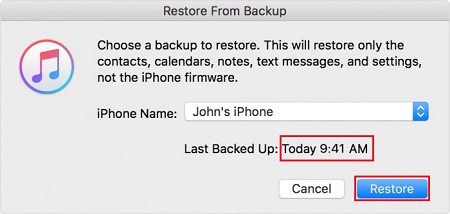
Solución 3. Borrar el iPhone del ordenador mediante el sitio web de iCloud
Si no has hecho que tu iPhone "confíe" en tu ordenador ni lo has sincronizado con iTunes, tendrás que borrar tu dispositivo de forma remota a través de iCloud.com. Para utilizar este método, asegúrate de que has activado la función Buscar mi en tu iPhone. Si no, este método no funcionará.
Paso 1. Inicia sesión en icloud.com en un ordenador con tu ID de Apple y tu contraseña.
Paso 2. Haz clic en "Dispositivos" en la parte superior de la pantalla.
Paso 3. En la lista desplegable, elige tu dispositivo.
Paso 4. Haz clic en "Borrar iPhone" y haz clic en "Borrar" para confirmar.
Paso 5. Introduce la contraseña de tu ID de Apple para confirmar el proceso.
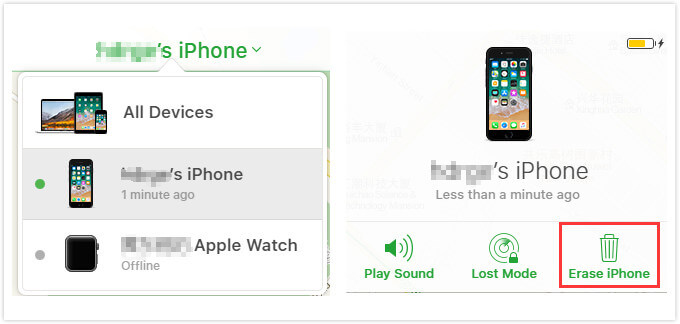
El resultado final
Estos son todos los consejos sobre cómo desbloquear un iPhone desde un ordenador. Con los consejos que hemos presentado anteriormente, puedes recuperar fácilmente el acceso a tu iPhone bloqueado/desactivado. Como puedes ver, todo el proceso no es en realidad muy fácil, y casi todos ellos dañan más o menos tus datos. Si no quieres que esto se repita, será mejor que guardes tu contraseña en un lugar seguro y hagas una copia de seguridad de tu iPhone con regularidad.

